ב-10 צעדים פשוטים (או פחות)
מעקב המרות עומד בליבו של כל קמפיין שיווק דיגיטלי שמטרתו להשיג לידים או מכירות – זהו המדד שעל פיו אנחנו יודעים שהפרסום שלנו עובד ומשיג את יעדיו.
על מנת לבצע מעקב המרות בקמפיין פייסבוק, עלינו להגדיר תחילה במערכת הפרסום מה נחשבת מבחינתנו להמרה, ופייסבוק נותנים לנו שתי דרכים עיקריות לעשות זאת – הטמעת 'אירוע המרה' באמצעות קוד באתר – מה שנקרא בשפת פייסבוק Standard Event, או לחילופין להגדיר "המרה מותאמת אישית" – Custom Conversion, על בסיס כתובת אתר שביקור בה מעיד על ביצוע המרה, לרוב דף תודה לאחר רכישה או הרשמה בטופס.
מתי נשתמש בהמרה מותאמת אישית בפייסבוק?
המרה מותאמת אישית תהיה רלוונטית עבורנו לשימוש בשילוב של שני מצבים. ראשית, מצב שבו אנחנו יכולים להגדיר את יעד ההמרה על בסיס כתובת אתר, לדוגמה ביקור בעמוד תודה – example.com/thanks שאליו מגיע הגולש לאחר רכישה.
ניתן להגדיר גם יעדי ביניים (לדוגמה הגעה לעגלת הקניות באתר סחר), כל עוד אנחנו מסוגלים להגדיר כתובת אתר – URL – ייחודית שביקור בה מעיד על ביצוע פעולת ההמרה הרצויה לנו.
המצב השני שבו נשתמש בהמרה מותאמת אישית היא כאשר יש לנו קושי להטמיע איוונט באתר – בין אם כי אנחנו לא מתמצאים בקוד ולא יודעים לעשות זאת, או שיש לנו קושי טכני לעשות את זה – ואנחנו יכולים להגדיר המרה על בסיס ביקור בעמוד ספציפי.
חשוב לציין כמובן כי על מנת להגדיר המרה מותאמת אישית חובה בכל מקרה שיהיה מוטמע הפיקסל של פייסבוק עם האירוע הבסיסי מסוג PageView/
איך מגדירים המרה מותאמת אישית
הגדרת המרה מותאמת אישית היא פשוטה מאוד.
ראשית, בעמוד אותו נרצה להגדיר כהמרה מותאמת אישית, נצטרך להטמיע פיקסל, אם עוד לא הטמעת פיקסל באותו עמוד, ניתן להיעזר במדריך המלא לעבודה עם פיקסל של פייסבוק.
- בתפריט הראשי של מנהל המודעות, תחת עמודת Measure and Report, ניכנס לתפריט ה-Custom Conversions

2. לאחר הלחיצה נגיע לדשבורד בו ניתן לראות ולנהל את פעולות ההמרה שלנו, וגם להגדיר המרה חדשה בלחיצה על הכפתור המתאים:
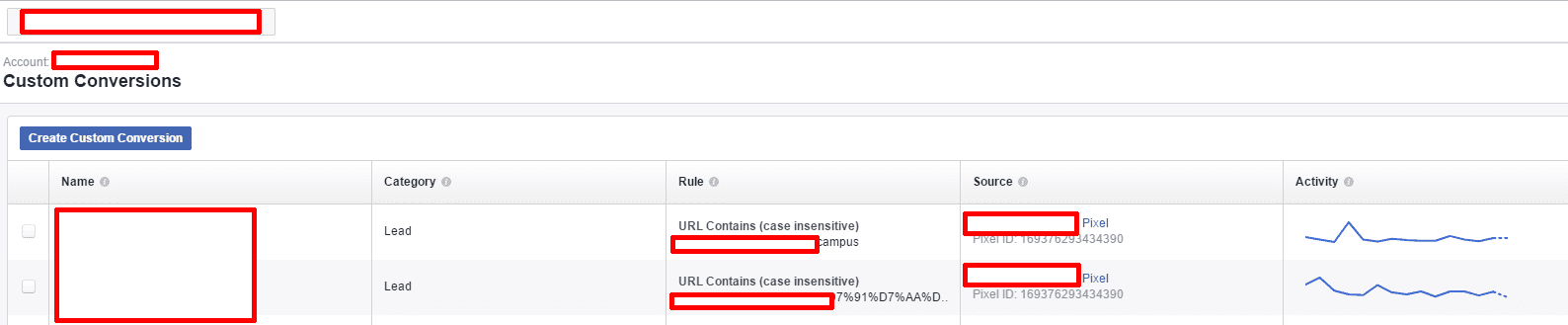
3. כעת יש להעתיק את כתובת העמוד או האתר, לחלון המודגש בצהוב, אשר מי שביצע פעולה והגיע אליה תרצו להחשיב כהמרה. אם קיימות מספר כתובות כאלו, ניתן להוסיף על ידי לחיצה על "and".
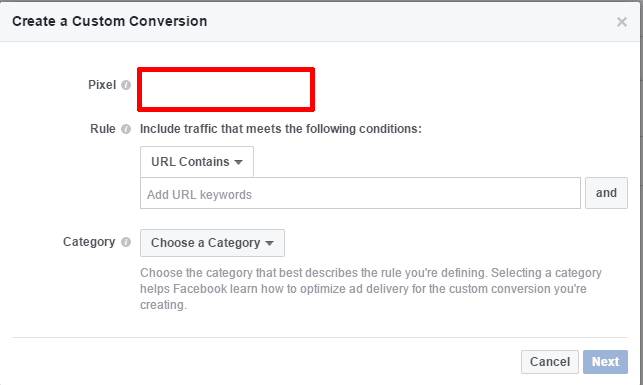
4. יש לסמן את סיווג ההמרה מבין הקטגוריות הבאות וללחוץ "Next". חשוב לציין שהמשמעות היחידה פה היא עבורכם – למערכת לא באמת משנה במה בחרתם, אבל בשביל שהמעקב שלכם יהיו קל יותר לביצוע, הגדירו סיווג המתאים לפעולה שבוצעה בפועל.
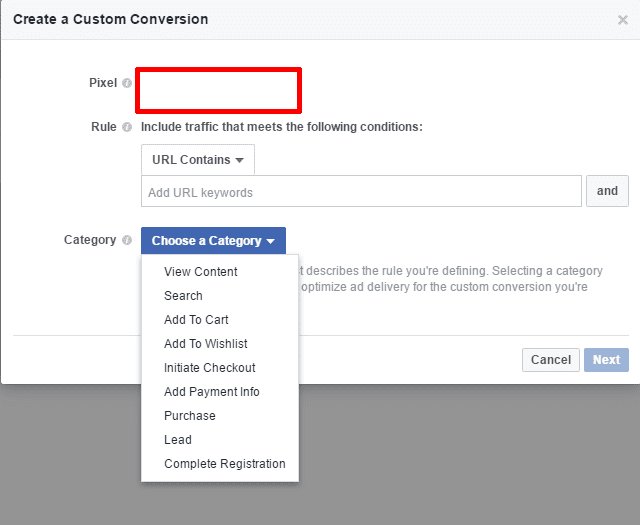
5. יש לתת שם להמרה המותאמת שיצרנו וללחוץ "Create"
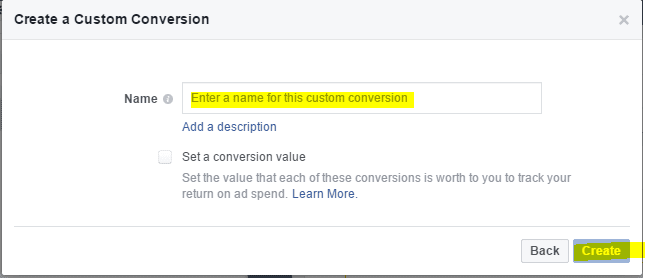
6. מזל טוב, יצרת המרה מותאמת אישית!
ניתן עכשיו להשתמש בה בקמפיינים ממוקדי המרות לצורך האופטימיזציה (הגדרת ההמרה המותאמת האישית בתור יעד האופטימיזציה ברמת קבוצת המודעות), וגם בהתאמה האישית של הדוחות לצפייה באד מנג'ר ניתן להוסיף עמודת נתונים הכוללת את ההמרה המותאמת אישית.